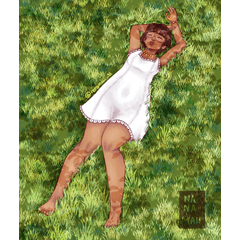3D-Gymnasium-Modell. Es ist für Linienzeichnungen Extraktion, weil es kein Material. 3Dの体育館のモデルです。マテリアルなどはないので、線画抽出向けです。
Das Foto ist ein tatsächliches Anwendungsbeispiel.

Ich denke, dass es einfach ist, die Kamera zu bedienen, indem man das Ganze durch "Anordnung" von "Sub-Tool-Detail" → "Objektskala" vergrößert, und wenn die Kugel in "Licht" bedient wird, wird der Bildschirm hell, auch wenn er schwarz wird.
Ich hoffe, ich kann dir mit deinen Kreationen helfen.
-------------------------------------
Anfügen
Ich stellte die Frage, wie man es benutzt. Daneben ergänzen wir die folgende Operationsmethode.
(1) Erstens, wenn Sie das Material per Drag & Drop ziehen, sieht es ähnlich wie folgt aus.

(2) ist der dritte von links, und das Bild hat einen gelben, vertikalen Pfeil + Greifen Sie das Kamerasymbol. (Anstatt zu klicken, bleibt das Symbol gedrückt.)

(3) So wie es ist, wenn Sie die Maus und dergleichen nach oben bewegen, wird die Kamera in der Turnhalle bewegt, es ist möglich, das Innere zu sehen.

(4) und drehen Sie die Kamera von links zum zweiten Symbol, Sie können es aus einem anderen Blickwinkel sehen.

(5) ist es wahrscheinlich, dass sich das Material in einem dunklen Zustand befindet. Klicken Sie auf das Schraubenschlüssel-Symbol. (Im Bild gibt es einen Teil, der ein Listenobjekt zeigt)

(6) Wenn Sie die Registerkarte Lichtquelle öffnen und die weiße Kugel richtig drehen, erhalten Sie wahrscheinlich ein klareres Bild.

Das wars.
Sprechen Sie uns gerne an, wenn Sie weitere Fragen haben.
写真は実際の使用例です。

「サブツール詳細」から「配置」→「オブジェクトスケール」で全体を大きくするとカメラの操作がしやすく、また、「光源」にある球体を操作すれば、画面が黒くなってしまった場合も明るくなると思います。
あなたの創作にお役に立てば、幸いです。
-------------------------------------
[追記]
使用方法に質問を頂きました。それに伴い、以下に操作方法の補足をさせて頂きます。
①まず、素材をドラッグアンドドロップすると、以下のようになると思います。

②左から三番目にあり、画像では黄色になっている、上下方向の矢印+カメラのアイコンを掴みます。(クリックするのではなく、アイコンを押下したままの状態です)

③そのままの状態で、マウスなどを上方向に移動させて頂くと、カメラが体育館内部に移動し、内観も見ることが可能になります。

④そして、左から二番目のアイコンなどでカメラを回転させれば、別視点からも見ることが出来ます。

⑤ただ、そのままでは素材が暗い状態になることがあるかと思われます。その際は、スパナのアイコンをクリックします。(画像では、オブジェクトリストを表示とある部分です)

⑥そして、光源タブを開き、白い球を適切に回転させれば、より鮮明な画像が得られると思われます。

追記は以上です。
他にもご不明点等がございましたらお気軽にお問合せ頂ければ幸いです。
Material マテリアル
-
Standardmaterial 初期マテリアル
Konfiguration. 配置
-
Standardlayout 初期レイアウト